Nginx/Unicorn/Ruby on Railsの本番環境構築/デプロイ [CentOS]
CentOS6/7に「Nginx」(Webサーバー)、「Unicorn」(アプリケーションサーバー)、「PostgreSQL」(データベース)の環境を構築して「Ruby on Rails」のプロジェクトをデプロイ(Web上に公開)する方法です。
この記事のVPS(仮想専用サーバ)ではConoHaを利用していますが、さくらのVPS、AWSなどでも同じように構築できると思います。OS以外、新規にインストールしますが「初心者」でもOKです。
実行例
Nginxのインストール直後は/usr/share/nginx/html/index.htmlを表示。
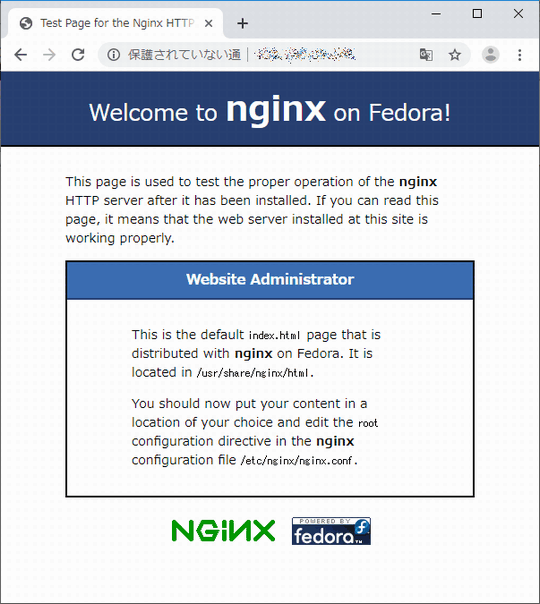
最終的にはRailsプロジェクトを表示します。
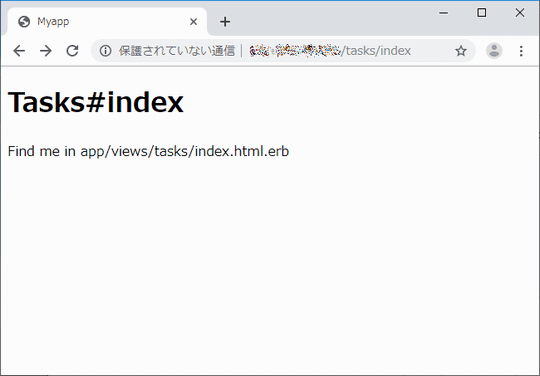
目次
1. 契約/サービスお申込み
2. 一般ユーザーを追加/sudoを設定する
3. テキストエディタviの使い方
4. 一般ユーザーで公開鍵認証 (rootログイン禁止/パスワードログイン禁止)
5. SSHポート変更 &ファイアウォールの設定(firewalld)
6. SFTPの設定(WinSCP)
7. git/rbenv/Ruby/Railsのインストール
8. PostgreSQLのインストール
9. Nginxのインストール
10. Railsプロジェクトの作成
11. unicorn.rbを作成する
12. Unicornの起動/停止スクリプトを作成する (CentOS6)
13. /myapp/lib/tasks/unicorn.rakeを編集する (CentOS6)
14. /myapp/publicにindex.htmlを作成する
15. Nginxの設定ファイル(nginx.conf)の編集
16. myapp.confを作成する
17. Nginx、Unicornを手動で起動/停止
18. Nginxの自動起動
19. Unicornの自動起動
20. 自動起動の確認
21. イメージの保存
以下、解説がない章は参考URLを見て下さい。 ※ConoHaの公式サイト。
1. 契約/サービスお申込み
ConoHaのVPSサービスに申し込みます。
| 1 | サービスを選択(最初は1GBメモリ推奨。後でスケールアップ/ダウン可能) |
| 2 | イメージタイプは[OS]タブの「CentOS」の7.6を選択 |
| 3 | rootパスワードを入力 |
| 4 | [オプションを見る][スタートアップスクリプト][テンプレート]の「Fail2banインストール」を選択 |
| 5 | 追加ボタンを押せばサーバーが作成されます。 |
※Fail2banはブルートフォース攻撃(総当たり攻撃)の対策です。
2. 一般ユーザーを追加/sudoを設定する
3. テキストエディタviの使い方
これだけ使えればOKです。
| i | 編集モードの開始 ※「i」は小文字のアイ。 |
| ESC | 編集モードの終了 |
| Back Space | 編集モードで1文字の削除 ※Deleteは不可 |
| /検索文字 + Enter | 閲覧モードで文字列を検索可能 |
| :wq + Enter | 保存して終了 |
| :q! + Enter | 保存せずに終了 ※「!」はビックリマーク。 |
4. 一般ユーザーで公開鍵認証 (rootログイン禁止/パスワードログイン禁止)
一般ユーザーで公開鍵認証を使用してSSHログインする (ConoHa)
※ユーザー名、秘密鍵のパスフレーズ、秘密鍵でのログインとなります。
5. SSHポート変更 &ファイアウォールの設定(firewalld)
firewalldによる各ポートの制御でセキュリティを高めます。
// 状態を確認 sudo firewall-cmd --list-all // sshd_configの編集 sudo vi /etc/ssh/sshd_config # Port 22の下に Port 1022 を追加する // sshdの再起動 sudo systemctl restart sshd // firewalldからSSHを削除 sudo firewall-cmd --permanent --remove-service=ssh // ssh.xmlをコピー sudo cp /usr/lib/firewalld/services/ssh.xml /etc/firewalld/services/ssh-1022.xml // ssh-1022.xmlの編集 sudo vi /etc/firewalld/services/ssh-1022.xml ※port="22"をport="1022"に変更する // firewalldにssh-1022を追加する sudo firewall-cmd --permanent --add-service=ssh-1022 // firewallの再起動 sudo firewall-cmd --reload // 状態を確認 sudo firewall-cmd --list-all // firewalldにhttp/httpsを追加する sudo firewall-cmd --permanent --add-service=http sudo firewall-cmd --permanent --add-service=https // firewallの再起動 sudo firewall-cmd --reload // 状態を確認 sudo firewall-cmd --list-all
6. SFTPの設定(WinSCP)
7. git/rbenv/Ruby/Railsのインストール
// gitインストール sudo yum install git git --version // rbenv git clone https://github.com/rbenv/rbenv.git ~/.rbenv echo 'export PATH="$HOME/.rbenv/bin:$PATH"' >> ~/.bashrc echo 'eval "$(rbenv init -)"' >> ~/.bashrc source ~/.bashrc git clone https://github.com/rbenv/ruby-build.git "$(rbenv root)"/plugins/ruby-build rbenv -v sudo yum -y install autoconf bison sudo yum -y install bzip2 gcc openssl-devel readline-devel zlib-devel // ruby rbenv install 2.5.1 rbenv global 2.5.1 ruby -v which ruby // RubyGems gem update --system gem -v gem list // Bundler gem install bundler // Rails gem install rails -v 5.2.1 rails -v // Node.js curl -sL https://rpm.nodesource.com/setup_10.x | sudo bash - sudo yum install nodejs node -v
8. PostgreSQLのインストール
// PostgreSQL sudo yum -y install https://download.postgresql.org/pub/repos/yum/reporpms/EL-7-x86_64/pgdg-redhat-repo-latest.noarch.rpm sudo yum -y install postgresql11-server psql -V // データベースクラスタの作成 (UTF8/ロケールなし) // 詳細:https://qiita.com/tom-sato/items/e1903cb974fb6c6d5664 sudo PGSETUP_INITDB_OPTIONS="-E UTF8 --locale=C" /usr/pgsql-11/bin/postgresql-11-setup initdb // データベースサーバの起動 sudo systemctl start postgresql-11.service // ユーザーを作成する ※ユーザー名はCentOSの一般ユーザー名と同名。 sudo su postgres -c 'createuser -s ユーザー名' // 動作確認、qで終了 psql postgres // OS起動時にPostgreSQLが起動されるようにする sudo systemctl enable postgresql-11.service // PostgreSQLの開発パッケージ sudo yum install postgresql-devel
[PostgreSQLのコマンド]
| \l | データベースの一覧 |
| \c | データベースの選択 |
| \dt; | テーブル一覧 |
| \d | テーブル名 ※テーブルの構造 |
| SELECT * FROM pg_shadow; ユーザ毎のパスワード有無の確認 ※あればハッシュ化されている | |
※「\」は「¥」です。
9. Nginxのインストール
// Nginx sudo yum install -y nginx // バージョン nginx -v // Nginxの起動 sudo nginx // Nginxの停止 sudo nginx -s stop
10. Railsプロジェクトの作成
// Railsプロジェクト cd ~/ mkdir myapp cd myapp rails new . -d postgresql ※/home/ユーザー名/myappにプロジェクトが生成される // データベースの生成 bin/rails db:create // モデルの作成(モデル/マイグレーションファイルの生成) bin/rails g model Task name:string description:text // マイグレーションの実行(テーブルの生成) bin/rails db:migrate // コントローラーの作成(コントローラー/ビューの生成) bin/rails g controller tasks index show new edit // Gemfileファイルの編集 vi /home/ユーザー名/myapp/Gemfile ※/home/ユーザー名/myapp/Gemfileの末尾を次のようにする #gem 'tzinfo-data', platforms: [:mingw, :mswin, :x64_mingw, :jruby] gem 'unicorn' // Gemfileファイルを元に各Gemをインストール bundle
11. unicorn.rbを作成する
/home/ユーザー名/myapp/config/unicorn.rbを作成する
vi /home/ユーザー名/myapp/config/unicorn.rb
[unicorn.rb]
worker_processes Integer(ENV["WEB_CONCURRENCY"] || 4)
timeout 15
preload_app true
listen '/home/ユーザー名/myapp/tmp/unicorn.sock'
pid '/home/ユーザー名/myapp/tmp/unicorn.pid'
before_fork do |server, worker|
Signal.trap 'TERM' do
puts 'Unicorn master intercepting TERM and sending myself QUIT instead'
Process.kill 'QUIT', Process.pid
end
defined?(ActiveRecord::Base) and
ActiveRecord::Base.connection.disconnect!
end
after_fork do |server, worker|
Signal.trap 'TERM' do
puts 'Unicorn worker intercepting TERM and doing nothing. Wait for master to send QUIT'
end
defined?(ActiveRecord::Base) and
ActiveRecord::Base.establish_connection
end
stderr_path File.expand_path('log/unicorn.log', ENV['RAILS_ROOT'])
stdout_path File.expand_path('log/unicorn.log', ENV['RAILS_ROOT'])
Deploying Rails Applications with Unicorn (Heroku)
12. Unicornの起動/停止スクリプトを作成する
これはCentOS6以下用です、CentOS7以上は飛ばしてください。
cd /home/ユーザー名/myapp rails g task unicorn
13. /home/ユーザー名/myapp/lib/tasks/unicorn.rakeを編集する
これはCentOS6以下用です、CentOS7以上は飛ばしてください。
[unicorn.rake]
namespace :unicorn do
# Tasks
desc "Start unicorn"
task(:start) {
config = Rails.root.join('config', 'unicorn.rb')
sh "unicorn -c #{config} -E development -D"
}
desc "Stop unicorn"
task(:stop) {
unicorn_signal :QUIT
}
desc "Restart unicorn with USR2"
task(:restart) {
unicorn_signal :USR2
}
desc "Increment number of worker processes"
task(:increment) {
unicorn_signal :TTIN
}
desc "Decrement number of worker processes"
task(:decrement) {
unicorn_signal :TTOU
}
desc "Unicorn pstree (depends on pstree command)"
task(:pstree) do
sh "pstree '#{unicorn_pid}'"
end
# Helpers
def unicorn_signal signal
Process.kill signal, unicorn_pid
end
def unicorn_pid
begin
File.read("/home/ユーザー名/myapp/tmp/unicorn.pid").to_i
rescue Errno::ENOENT
raise "Unicorn does not seem to be running"
end
end
end
「development」は最終的リリース(デプロイ)では「production」に変更してください。
※モデル(Task)/コントローラー(tasks)の名称は無関係です。
14. /home/ユーザー名/myapp/publicにindex.htmlを作成する
<!DOCTYPE html> <html> <head> <meta charset="UTF-8"> <title>Hello!</title> </head> <body> index.htmlが表示されました。<br> <br> <a href="./tasks/index">Tasks#index</a> </body> </html>
15. Nginxの設定ファイル(nginx.conf)の編集
最初にnginx.confをローカルなどにバックアップして下さい。
sudo vi /etc/nginx/nginx.conf
[nginx.conf]
user ユーザー名;
worker_processes auto;
events {
worker_connections 1024;
}
http {
server_tokens off;
include /etc/nginx/mime.types;
default_type application/octet-stream;
access_log /var/log/nginx/access.log;
error_log /var/log/nginx/error.log;
sendfile on;
#tcp_nopush on;
#keepalive_timeout 0;
keepalive_timeout 65;
#gzip on;
include /etc/nginx/conf.d/*.conf;
}
※/*.confからコメントの緑色になっていますが、全て必要です。
16. myapp.confを作成する
sudo vi /etc/nginx/conf.d/myapp.conf
[myapp.conf]
upstream unicorn {
server unix:/home/ユーザー名/myapp/tmp/unicorn.sock;
}
server {
listen 80;
server_name サーバーのIPアドレス;
root /home/ユーザー名/myapp/public;
client_max_body_size 100m;
error_page 404 /404.html;
error_page 500 502 503 504 /500.html;
try_files $uri/index.html $uri @unicorn;
location @unicorn {
proxy_set_header X-Real-IP $remote_addr;
proxy_set_header X-Forwarded-For $proxy_add_x_forwarded_for;
proxy_set_header X-Forwarded-Proto $scheme;
proxy_set_header Host $http_host;
proxy_pass http://unicorn;
}
}
17. Nginx、Unicornを手動で起動/停止
// Nginxの停止 sudo nginx -s stop // Nginxの起動 sudo nginx // ユニコーンの起動確認 ps -ef | grep unicorn | grep -v grep // これ以下はCentOS6以下が対象です。CentOS7以上は19章を参照。 // ユニコーンの起動 cd /home/ユーザー名/myapp bundle exec rake unicorn:start ※エラーが表示されて起動しない場合は、myapp/log/unicorn.logを確認する // ユニコーンの停止 cd /home/ユーザー名/myapp bundle exec rake unicorn:stop
ココで次のURLでアクセスできるはずです。
| http://IPアドレス/ |
| http://IPアドレス/tasks/index |
18. Nginxの自動起動
// 自動起動の設定 sudo systemctl enable nginx // 設定後にNginxを操作する場合は、次のコマンドで開始、停止、リスタート sudo systemctl start nginx sudo systemctl stop nginx sudo systemctl restart nginx // うまく行かない場合は、最初に次のコマンドで停止してから行う sudo nginx -s stop
19. Unicornの自動起動
サービスファイルの作成と自動起動設定です。
CentOS7以上用 (systemctl)
unicorn_sample_app.serviceのファイルを作成する。
sudo vi /usr/lib/systemd/system/unicorn_sample_app.service
[unicorn_sample_app.service]
[Unit] Description=Rails sample app service. After=network.target [Service] # ユーザー名 User=ユーザー名 # 環境 Environment=RAILS_ENV=production # プロジェクトパス WorkingDirectory=/home/ユーザー名/myapp # PID PIDFile=/home/ユーザー名/myapp/tmp/unicorn.pid # 実行 ExecStart=/home/ユーザー名/.rbenv/shims/bundle exec unicorn -c /home/ユーザー名/myapp/config/unicorn.rb # 落ちた場合は自動で再起動 ※systemctl stopは除く Restart=always [Install] WantedBy=multi-user.target
ExecStartの「/home/ユーザー名/.rbenv/shims/bundle」のパスは「which bundle」のコマンドで表示されるパスを設定します
// デーモンリロード sudo systemctl daemon-reload // 自動起動の設定(On) sudo systemctl enable unicorn_sample_app // 自動起動の設定(Off) sudo systemctl disable unicorn_sample_app // サービスの開始 sudo systemctl start unicorn_sample_app // サービスの停止 sudo systemctl stop unicorn_sample_app // サービスの状態 sudo systemctl status unicorn_sample_app // サービスのリスタート sudo systemctl restart unicorn_sample_app // サービスの一覧情報 sudo systemctl list-unit-files
CentOS6以下用 (chkconfig)
unicornのファイルを作成する。
sudo vi /etc/init.d/unicorn
[unicorn]
#!/bin/bash
#chkconfig:2345 85 70
#description:unicorn shell
USER='ユーザー名'
RAILS_ROOT='/home/ユーザー名/myapp'
NAME='Unicorn'
PID="${RAILS_ROOT}/tmp/unicorn.pid"
start()
{
if [ -e $PID ]; then
PID_NUM=`cat ${PID}`
PROCESS=`ps ho pid p ${PID_NUM} > /dev/null; echo $?`
if [ "${PROCESS}" != 0 ]; then
echo 'rm ghost pid'
rm -f ${PID}
else
echo "$NAME already started"
exit 1
fi
fi
echo "start $NAME"
su - $USER -lc "cd ${RAILS_ROOT} && bundle exec rake unicorn:start"
}
stop()
{
if [ ! -e $PID ]; then
echo "$NAME not started"
exit 1
fi
echo "stop $NAME"
su - $USER -lc "cd ${RAILS_ROOT} && bundle exec rake unicorn:stop"
}
force_stop()
{
if [ ! -e $PID ]; then
echo "$NAME not started"
exit 1
fi
echo "stop $NAME"
kill -INT `cat ${PID}`
}
reload()
{
if [ ! -e $PID ]; then
echo "$NAME not started"
start
exit 0
fi
echo "reload $NAME"
#kill -HUP `cat ${PID}`
su - $USER -lc "cd ${RAILS_ROOT} && bundle exec rake unicorn:reload"
}
restart()
{
stop
sleep 3
start
}
case "$1" in
start)
start
;;
stop)
stop
;;
force-stop)
force_stop
;;
reload)
reload
;;
restart)
restart
;;
*)
echo "Syntax Error: release [start|stop|force-stop|reload|restart]"
;;
esac
// パーミッションの変更 sudo chmod 755 /etc/init.d/unicorn // サービスの自動起動設定 sudo chkconfig unicorn on // サービスの設定リスト chkconfig --list
CentOS7 + unicorn + nginx 設定メモ (Qiita)
20. 自動起動の確認
OSを再起動してサービスが自動起動されるか確認する。
sudo reboot
21. イメージの保存
ConoHaでは今回作成したイメージを丸ごと保存可能です。保存したイメージから新規にVPSサーバを作成することも可能です。詳細は公式サイトで確認してください。
プログラムの流れ
Nginx -> Unicorn -> Rails -> Unicorn -> Nginx
アプリケーションサーバー
UnicornをPumaに変更する場合はNginx + Pumaで複数のRailsプロジェクトを実行するを参考にして下さい。
最後に
長時間、お疲れさまでした。
Nginx、Railsのセキュリティ強化などは各自で検索して対応して下さい。
参考書
現場で使える Ruby on Rails 5速習実践ガイド
関連記事
プチモンテ ※この記事を書いた人
 | |
 | 💻 ITスキル・経験 サーバー構築からWebアプリケーション開発。IoTをはじめとする電子工作、ロボット、人工知能やスマホ/OSアプリまで分野問わず経験。 画像処理/音声処理/アニメーション、3Dゲーム、会計ソフト、PDF作成/編集、逆アセンブラ、EXE/DLLファイルの書き換えなどのアプリを公開。詳しくは自己紹介へ |
| 🎵 音楽制作 BGMは楽器(音源)さえあれば、何でも制作可能。歌モノは主にロック、バラード、ポップスを制作。歌詞は抒情詩、抒情的な楽曲が多い。楽曲制作は🔰2023年12月中旬 ~ | |











